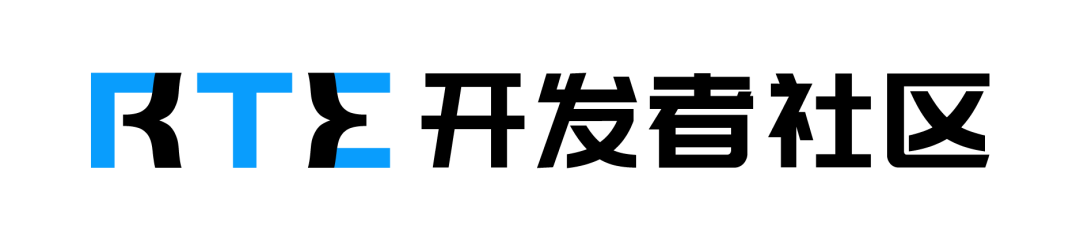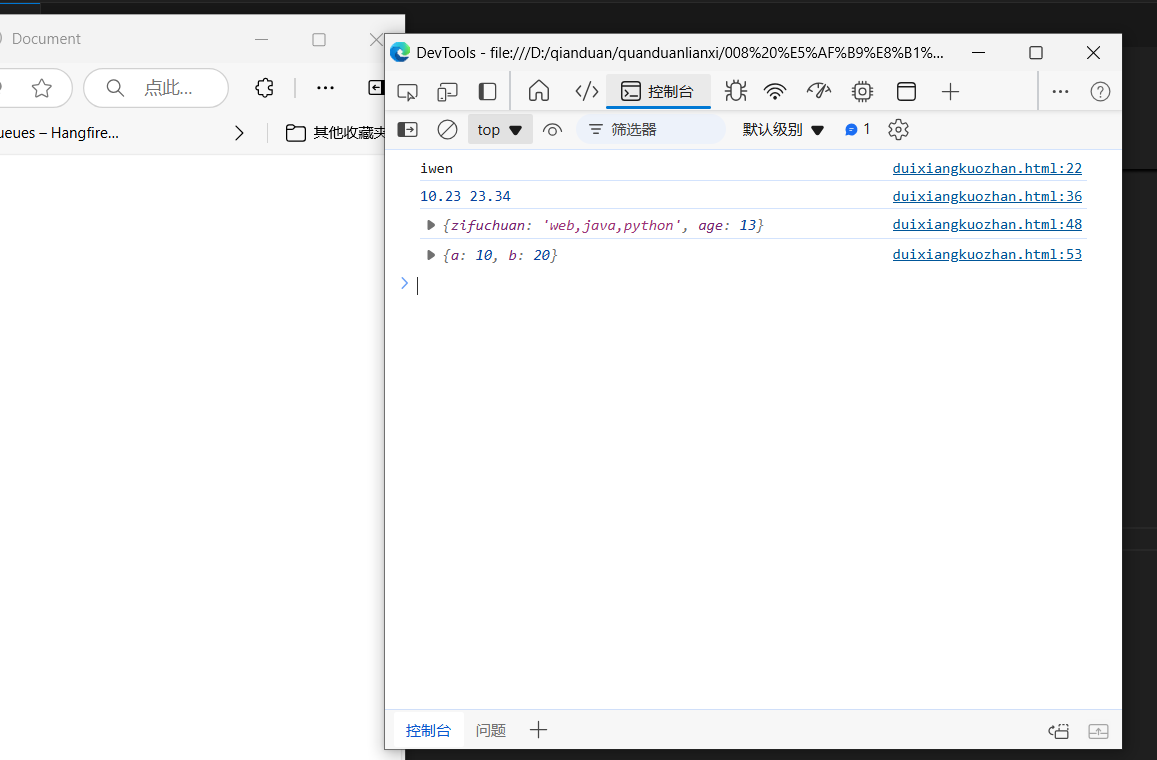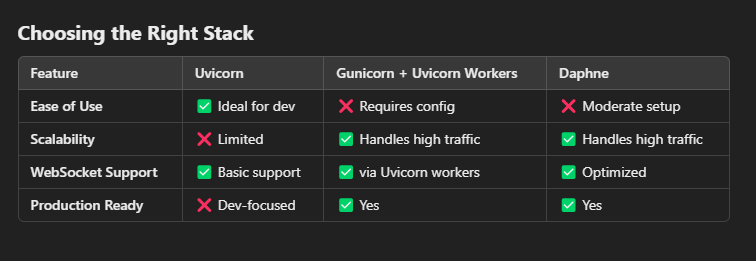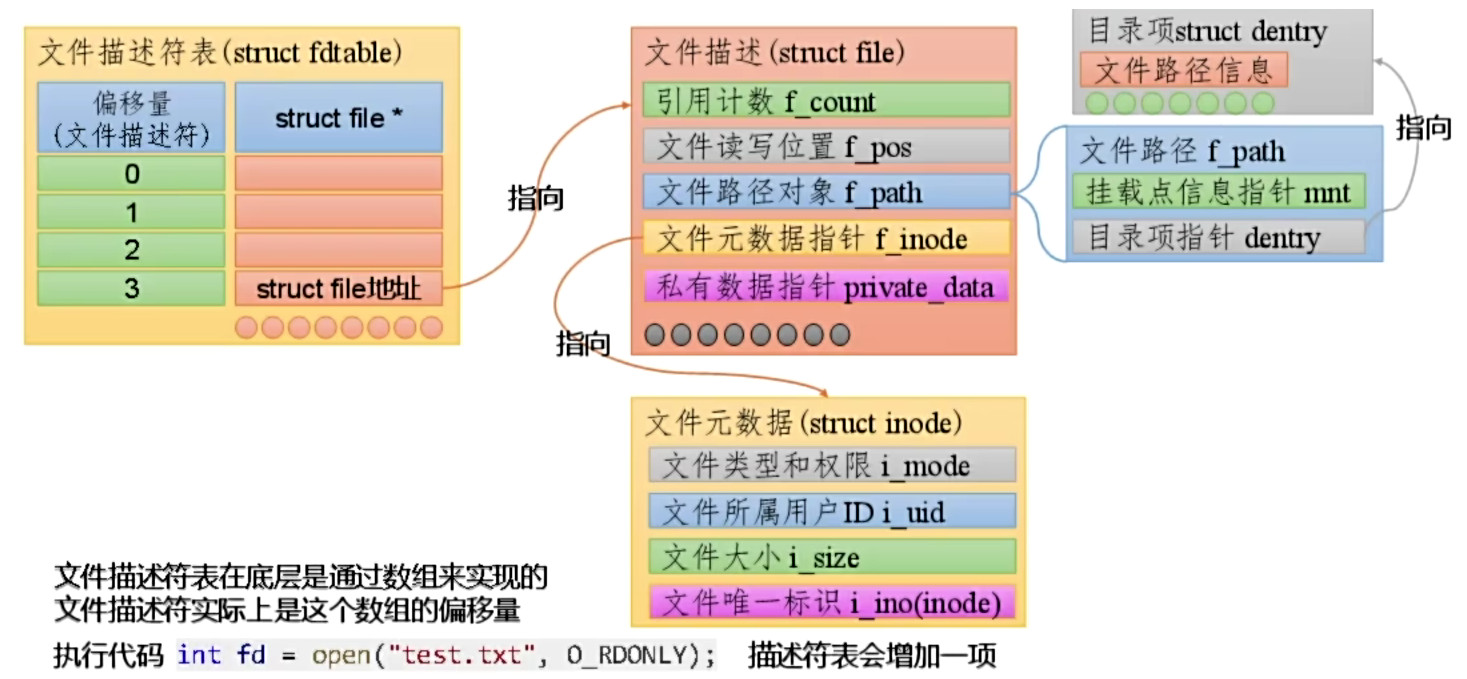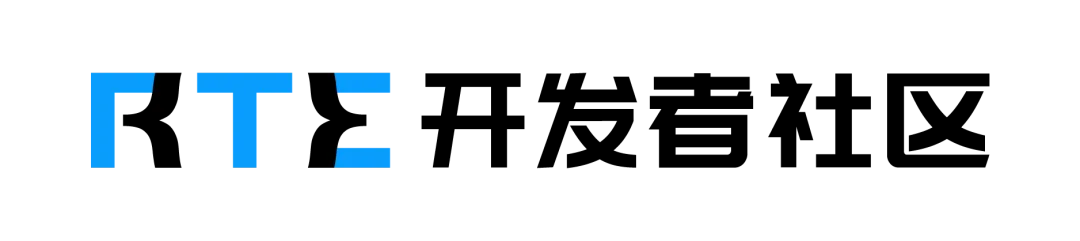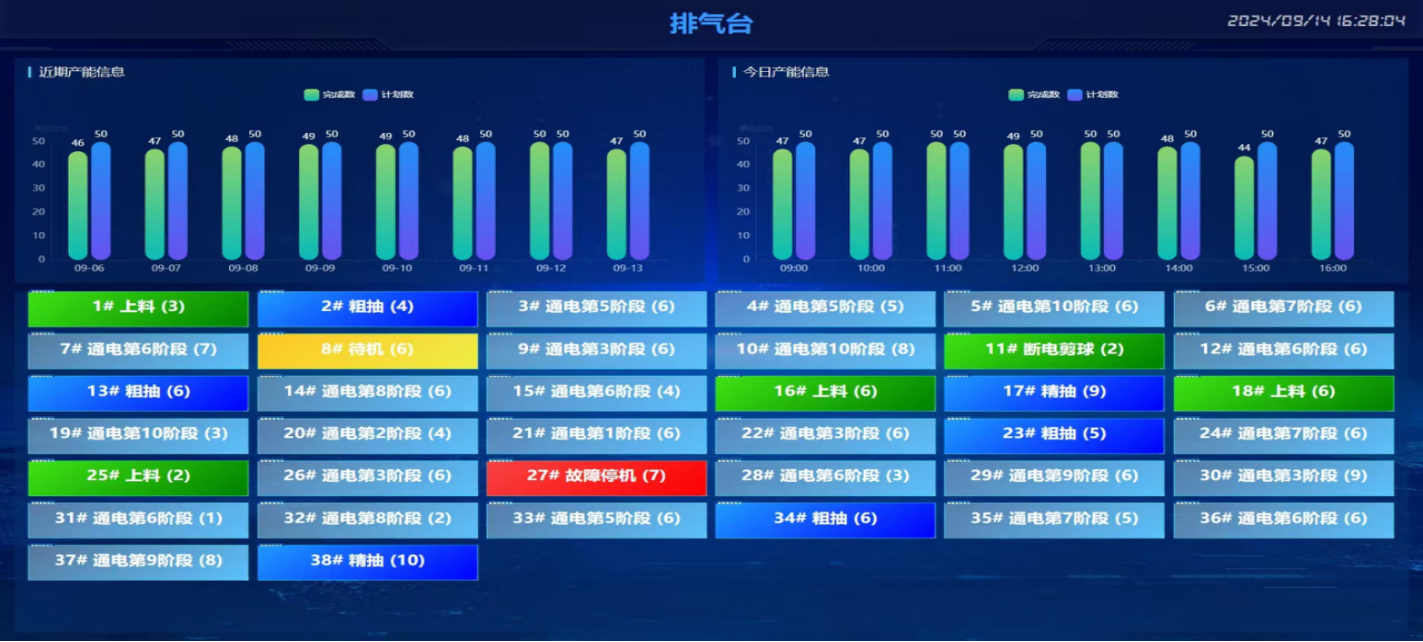系统要求
为了安装Docker 引擎, 需要64位的 Ubuntu 版本:
●Ubuntu Oracular 24.10
●Ubuntu Noble 24.04 (LTS)
●Ubuntu Jammy 22.04 (LTS)
●Ubuntu Focal 20.04 (LTS)
Docker 引擎 Ubuntu版被编译为 x86_64 (or amd64), armhf, arm64, s390x, 以及 ppc64le (ppc64el) 结构。
卸载旧版本
命令:
for pkg in docker.io docker-doc docker-compose docker-compose-v2 podman-docker containerd runc; do sudo apt-get remove $pkg; done
镜像,容器,volumes,以及网络 存储在/var/lib/docker/
不会自动移除当你卸载Docker时候。如果你想要彻底清除。已经清理所有存在的数据。请执行下列代码
sudo apt-get purge docker-ce docker-ce-cli containerd.io docker-buildx-plugin docker-compose-plugin docker-ce-rootless-extras
sudo rm -rf /var/lib/docker
sudo rm -rf /var/lib/containerd
sudo rm /etc/apt/sources.list.d/docker.list
sudo rm /etc/apt/keyrings/docker.asc
安装方法
1.Docker引擎捆绑https://docs.docker.com/desktop/setup/install/linux/这是最简单的安装方式。
2.安装通过Docker引擎通过apt仓库
下面介绍使用apt仓库安装
1.安装Docker 的apt仓库
Add Docker's official GPG key:
sudo apt-get update
sudo apt-get install ca-certificates curl
sudo install -m 0755 -d /etc/apt/keyrings
sudo curl -fsSL https://download.docker.com/linux/ubuntu/gpg -o /etc/apt/keyrings/docker.asc
sudo chmod a+r /etc/apt/keyrings/docker.asc
Add the repository to Apt sources:
echo
"deb [arch=$(dpkg --print-architecture) signed-by=/etc/apt/keyrings/docker.asc] https://download.docker.com/linux/ubuntu
$(. /etc/os-release && echo "$VERSION_CODENAME") stable" |
sudo tee /etc/apt/sources.list.d/docker.list > /dev/null
sudo apt-get update
2.安装Docker包
sudo apt-get install docker-ce docker-ce-cli containerd.io docker-buildx-plugin docker-compose-plugin
3.验证安装成功
sudo docker run hello-world
docker常用命令
1.启动docker服务
sudo service docker start
2.停止docker服务
sudo service docker stop
3.检查docker 守护进程是否在运行
sudo docker stats
4.查看docker相关信息
sudo docker info
5.列出所有容器
sudo docker ps -a
6.最后一次运行的容器
sudo docker ps -l
7.重新启动已停止的容器
sudo docker start 容器名(也可以使用容器ID)
8.获取容器的日志
sudo docker logs 容器名
获取最后几条日志
sudo docker -f 容器名
9.列出镜像
sudo docker images
10.拉取镜像
sudo docker pull 镜像名
11.删除所有容器
sudo docker rm $(docker ps -a -q)
12.删除单个容器
sudo docker rm 容器名
13.删除所有镜像
sudo docker rmi $(docker images | grep none | awk '{print $3}' | sort -r)
14.保存镜像
sudo docker save 镜像名 > /home/新镜像名.tar
14.加载自定义镜像
sudo docker load < /home/自定义镜像
15.获取容器更多信息
sudo docker inspect 容器名
16.删除为none的镜像
docker images --no-trunc| grep none | awk '{print $3}' | xargs -r docker rmi
常用参数:
-i:以交互模式运行容器,通常与 -t 同时使用
-t:为容器重新分配一个伪输入终端,通常与 -i 同时使用
-p : 端口映射 格式为[主机端口:容器端口]
-d : 后台模式运行
-name : 给容器一个新的名称
-v:挂载主机的目录
-e: username="ritchie": 设置环境变量
-m:设置容器使用内存最大值
--env-file=[]:从指定文件读入环境变量docker默认用户名和密码:
用户名:docker
密码:tcuser
参考资料:https://docs.docker.com/desktop/setup/install/linux/ubuntu/